Outlook באינטרנט מאפשר לך להציג יותר מלוח שנה אחד בבת אחת. לוחות השנה יכולים להיות שלך, או לכלול גם לוחות שנה שלך וגם לוחות שנה של אנשים בתוך הארגון שלך ומחוצה לו. לקבלת מידע אודות שיתוף לוחות שנה והוספת לוחות שנה השייכים לאנשים אחרים בתצוגת לוח השנה, ראה שיתוף לוח השנה שלך ב- Outlook באינטרנט.
הערה: היכנס ל- Outlook באינטרנט באמצעות החשבון שבעבודה או בבית הספר שלך ב- Microsoft 365.
הערה: אם ההוראות לא תואמות למה שאתה רואה, ייתכן שאתה משתמש בגירסה קודמת של 7Outlook באינטרנט. נסה את ההוראות עבור Outlook קלאסי באינטרנט.
קיימים כמה סוגים של לוח שנה שבאפשרותך להוסיף. ראה הוספת לוח שנה ב- Outlook.com Outlook באינטרנט וייבואאו הרשמה כמנוי ללוח שנה ב- Outlook באינטרנט לקבלת מידע נוסף.
כברירת מחדל, תראה שלוש קבוצות בחלונית הניווט של לוח השנה: לוחות שנה, לוחות שנה אחרים ולוחות שנה של אנשים. באפשרותך להשתמש בתפריט תלוי ההקשר כדי ליצור קבוצות נוספות.
-
בחלונית הניווט של לוח השנה, לחץ באמצעות לחצן העכבר הימני על לוחות שנה או לוחות שנה אחרים ולאחר מכן בחר קבוצת לוחות שנה חדשה.
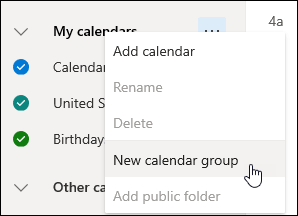
-
הקלד שם עבור קבוצת לוחות השנה החדשה ולאחר מכן הקש Enter.
לחץ באמצעות לחצן העכבר הימני על קבוצת לוחות שנה קיימת כדי ליצור או לפתוח לוח שנה חדש בקבוצה, או כדי לשנות את שם הקבוצה או למחוק אותה.
הערה: באפשרותך לבצע פעולת שינוי שם או מחיקה רק עבור קבוצות לוחות שנה שיצרת. אין באפשרותך להעביר לוח שנה בין קבוצות של לוחות שנה.
הוספה או הסרה של לוחות שנה בתצוגת לוח השנה שלך
-
כדי להוסיף או להסיר לוח שנה בתצוגת לוח השנה שלך, בחר את תיבת הסימון לצד לוח השנה בחלונית הניווט של לוח השנה. הסרת סימן הביקורת לצד לוח שנה רק מסירה אותו מהתצוגה שלך, אינה מסירה את לוח השנה מהחשבון שלך.
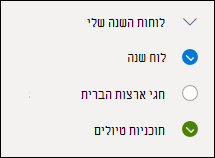
אפשרויות נוספות
-
באפשרותך לשנות את השם, למחוק, לשתף, לעדכן הרשאות או לשנות את הצבע והקמע של לוחות שנה הנמצאים בבעלותך. בחר את לוח השנה ולאחר מכן לחץ באמצעות לחצן העכבר הימני כדי לפתוח את התפריט.
-
אם הוספת לוח שנה השייך למישהו אחר לתצוגת לוח השנה שלך, לחץ באמצעות לחצן העכבר הימני כדי להסיר לוח שנה זה או לשנות את השם, הצבע או הקמע שלו. אם תסיר לוח שנה השייך למישהו אחר, הוא יוסר רק מהחשבון שלך, הוא לא יימחק.
-
באפשרותך להוסיף ולהציג לוחות שנה רבים ככל שתרצה בחשבון שלך. הצבע של כל לוח שנה מאפשרת לך לדעת אילו פריטים שייכים לכל לוח שנה.
-
בתצוגה ממוזגת, תוכל לראות את כל לוחות השנה בו-זמנית. בתצוגה מפוצלת, ייתכן שתצטרך לגלול אופקית כדי לראות את כולם.
-
באפשרותך להציג את התצוגות יום, שבוע או שבוע עבודה בתצוגה ממוזגת או מפוצלת. באפשרותך להפעיל או לבטל את התצוגה המפוצלת באמצעות הלחצן הדו-מצבי בבורר תצוגות לוח השנה בחלק העליון של חלון לוח השנה.
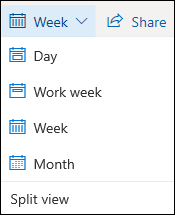
אם יש בבעלותך יותר מלוח שנה אחד, באפשרותך לבחור באיזה לוח שנה ליצור אירוע על-ידי בחירתו מהרשימה הנפתחת בחלון האירוע החדש.
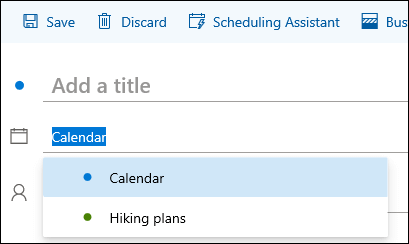
באפשרותך להעביר אירוע ללוח שנה אחר.
-
לחץ באמצעות לחצן העכבר הימני על האירוע שברצונך להעביר ובחר ערוך.
-
בחר פרטים נוספים בחלק התחתון של תיאור האירוע.
-
בחלון האירוע, בחר את שם לוח השנה ובחר לוח שנה אחר מהתפריט הנפתח.
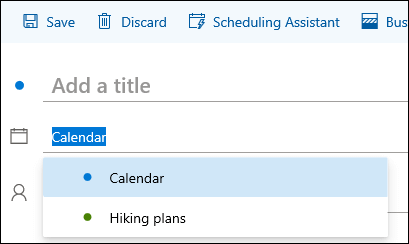
-
בחר שמור.
הוראות עבור החוויה הקלאסית של Outlook באינטרנט
באפשרותך להשתמש בתפריט תלוי ההקשר (תפריט הלחיצה הימנית) להוספת לוחות שנה נוספים לחשבון שלך לפי הצורך. לדוגמה, ייתכן שתרצה ליצור לוח שנה נפרד עבור תאריכי יעד של פרוייקטים, או עבור לוח משחקים של קבוצת ספורט.
לוחות השנה שלך הוא מקום טוב ליצירת לוח שנה, אלא אם בכוונתך ליצור כמות גדולה של לוחות שנה. אם אתה מתכנן ליצור לוחות שנה רבים, ייתכן שתרצה ליצור קבוצות של לוחות שנה כדי לארגן אותם. ראה יצירת קבוצה של לוחות שנה.
כדי ליצור לוח שנה ב'לוחות השנה שלך'
-
בחלונית הניווט של לוח השנה, בחר

-
בתיבה שם לוח השנה, הקלד את השם שבו ברצונך להשתמש עבור לוח השנה החדש שלך ולאחר מכן הקש Enter.
עצה: באפשרותך ליצור לוח שנה בתיקיה לוחות שנה אחרים בדיוק כפי שעשית בתיקיה לוחות השנה שלי. בחר 
הוספת לוח שנה ממדריך הכתובות של הארגון שלך
-
בלוח השנה, עבור אל סרגל הכלים ובחר הוסף לוח שנה > ממדריך כתובות.
-
בתיבה ממדריך כתובות, הקלד את השם של לוח השנה שברצונך להוסיף. Outlook באינטרנט ימצא באופן אוטומטי ערכים תואמים במדריך הכתובות של הארגון.
-
בחר את לוח השנה שברצונך להוסיף ולאחר מכן בחר פתח.
הוספת לוח שנה מהאינטרנט
כדי ללמוד כיצד לפתוח לוח שנה מהאינטרנט, עבור אל ייבוא או הרשמה כמנוי ללוח שנה ב- Outlook באינטרנט.
הערה: באפשרותך להוסיף לוח שנה אחד בלבד בכל פעם. חזור על ההוראות עבור כל לוח שנה שברצונך להוסיף.
כברירת מחדל, תראה שתי קבוצות בחלונית הניווט של לוח השנה: לוחות השנה שלך ולוחות שנה אחרים. באפשרותך להשתמש בתפריט תלוי ההקשר כדי ליצור קבוצות נוספות.
כדי ליצור קבוצת לוחות שנה, מומלץ לעיין בקבוצות הקיימות כדי לוודא שאינך משכפל שם קבוצה.
-
בחלונית הניווט של לוח השנה, לחץ באמצעות לחצן העכבר הימני (או גע והחזק אם אתה משתמש בהתקן מגע) ולאחר מכן בחר קבוצת לוחות שנה חדשה.
-
הקלד שם עבור הקבוצה החדשה ולאחר מכן הקש Enter.
לחץ באמצעות לחצן העכבר הימני על קבוצה קיימת כדי ליצור או לפתוח לוח שנה חדש בקבוצה, או כדי לשנות את השם של הקבוצה או למחוק אותה.
הערה: אין באפשרותך להעביר לוח שנה בין קבוצות.
-
תצוגת לוח שנה. באפשרותך להוסיף או להסיר לוח שנה מתצוגת לוח השנה על-ידי בחירת


-
אפשרויות נוספות. באפשרותך לשנות שם, למחוק, לשתף, לעדכן הרשאות או לשנות את הצבע והקמע של לוחות שנה שבבעלותך. בחר את לוח השנה, ולאחר מכן לחץ באמצעות לחצן העכבר הימני (או גע והחזק אם אתה משתמש בהתקן מגע) כדי לפתוח את התפריט.
-
אם הוספת לוח שנה השייך למישהו אחר לתצוגת לוח השנה שלך, לחץ באמצעות לחצן העכבר הימני כדי להסיר לוח שנה זה או לשנות את השם, הצבע או הקמע שלו. אם תסיר לוח שנה השייך למישהו אחר, הוא לא יימחק.
-
באפשרותך להוסיף לחשבון שלך כמה לוחות שנה שתרצה, אך להציג רק עד 10 בבת אחת. אם אתה משתמש בתצוגת שבוע, שבוע עבודה או חודש והפעלת יותר מלוח שנה אחד, הן ימוזגו לתצוגה אחת. הצבע של כל לוח שנה מאפשר לך לדעת אילו פריטים שייכים לכל לוח שנה. צבע הרקע של שעות שאינן שעות עבודה ישתנה גם הוא בהתאם ללוח השנה הפעיל.
-
אם אתה משתמש בתצוגת יום, בפינה השמאלית העליונה של חלון לוח השנה, באפשרותך לבחור


-
בעת הצגת לוחות שנה מרובים, באפשרותך להחליף את לוח השנה הפעיל על-ידי בחירתו בחלק העליון של חלון לוח השנה.
ישנן שתי דרכים להוספת פריט חדש ללוח השנה הפעיל שנמצא בבעלותך:
-
הצבע על יום בלוח השנה, לחץ באמצעות לחצן העכבר הימני ולאחר מכן בחר חדש ומלא את התיבה פרטים.
-
בלוח שנה, בחר את החץ למטה

באפשרותך להעביר פריט ללוח שנה אחר. כך תוכל לעשות זאת:
-
בחר את הפריט שברצונך להעביר, לחץ עליו באמצעות לחצן העכבר הימני ובחר באפשרות פתח.
-
בחר אפשרויות נוספות > שמור בלוח שנה, בחר את לוח השנה החדש מתוך הרשימה הנפתחת ולאחר מכן בחר שמור

הערה: בעת העברת פריט ממלוח שנה אחד לשני, הוא ממשיך להופיע בלוח השנה שממנו הוא הועבר. הפריט שמופיע בלוח השנה המקורי מסומן בצבע של לוח השנה שאליו הוא הועבר. בלוח השנה המקורי, באפשרותך ללחוץ פעמיים על הפריט ולערוך או למחוק אותו.











